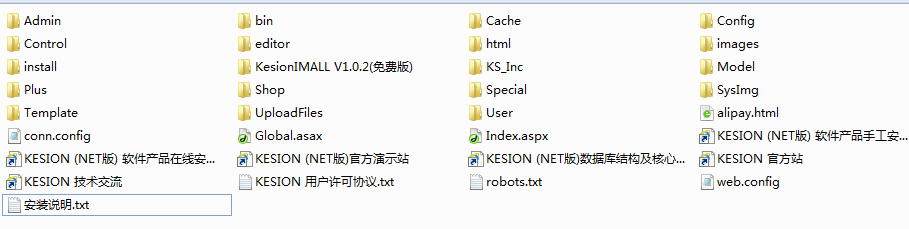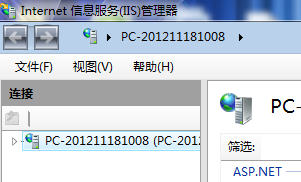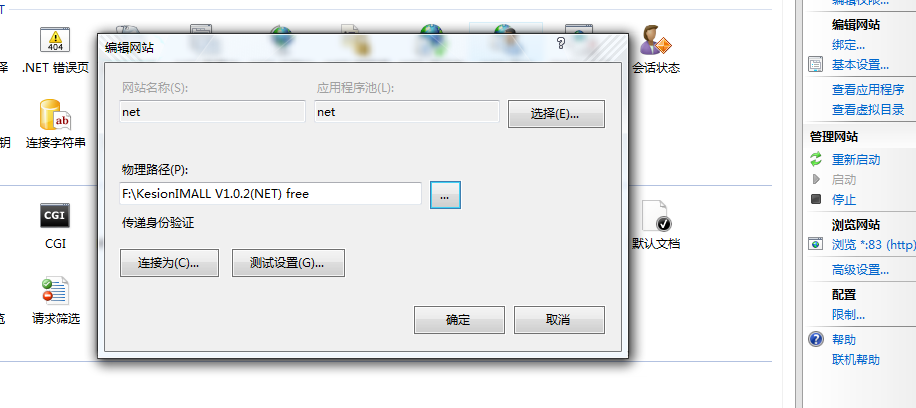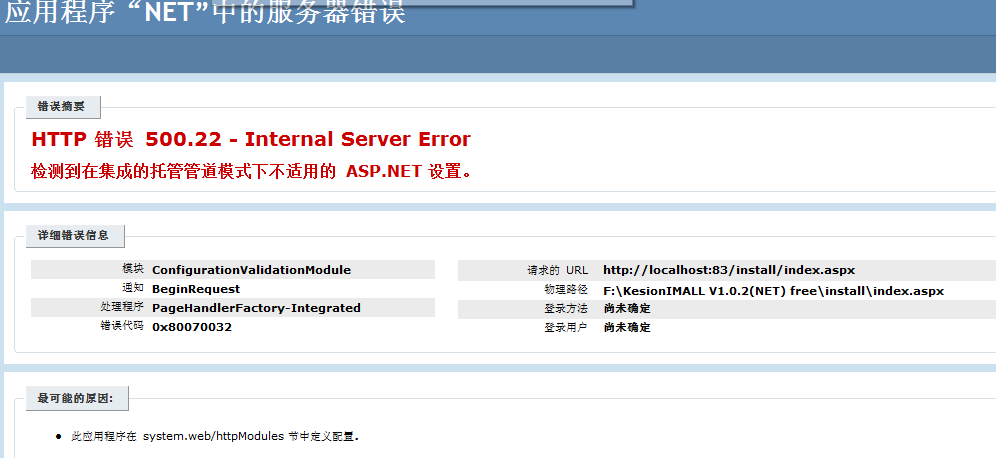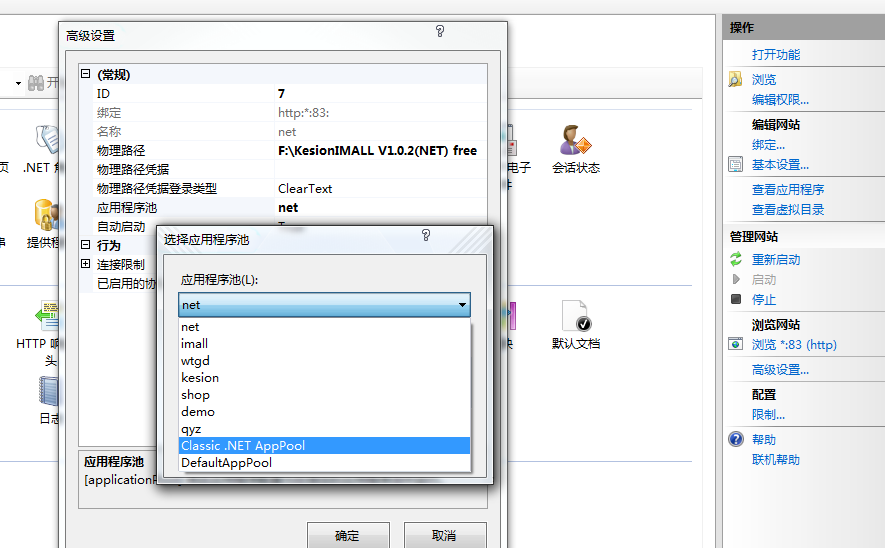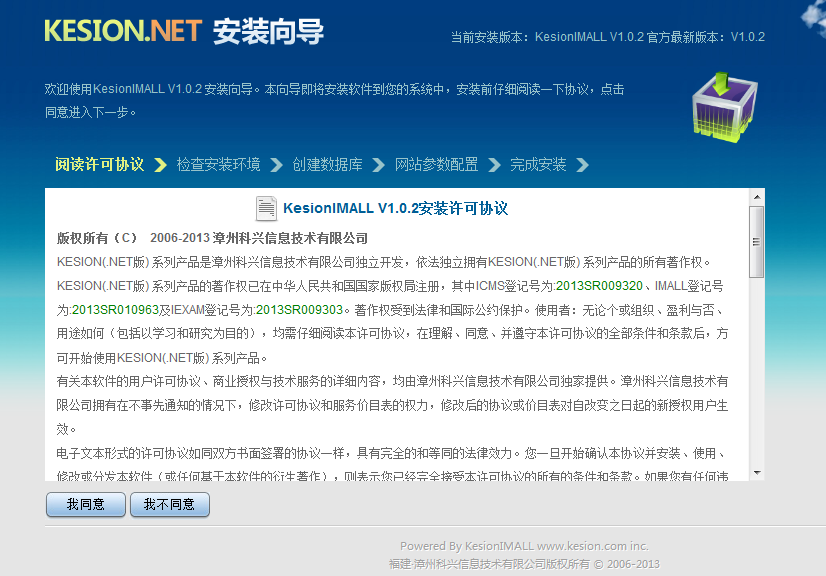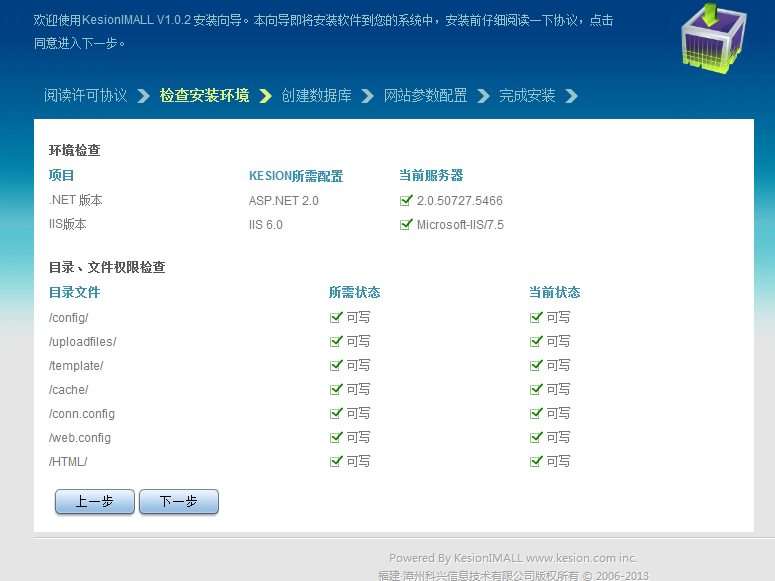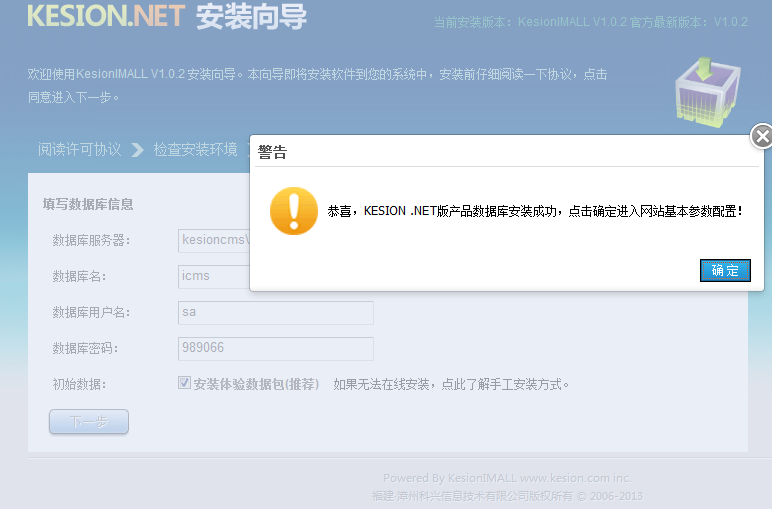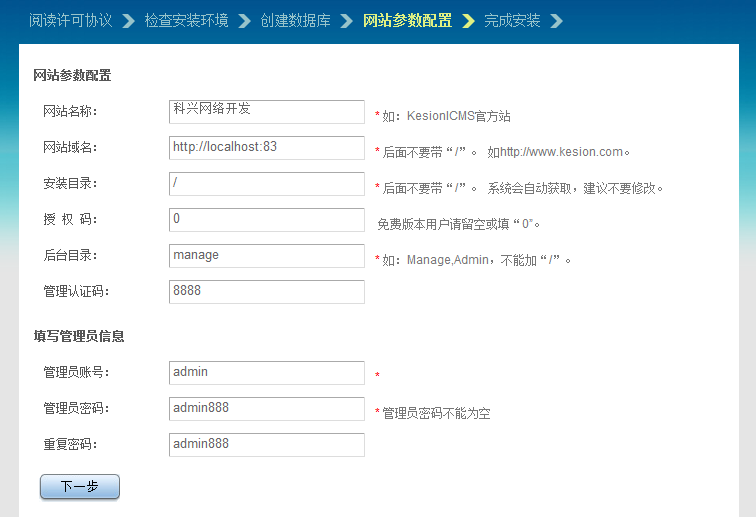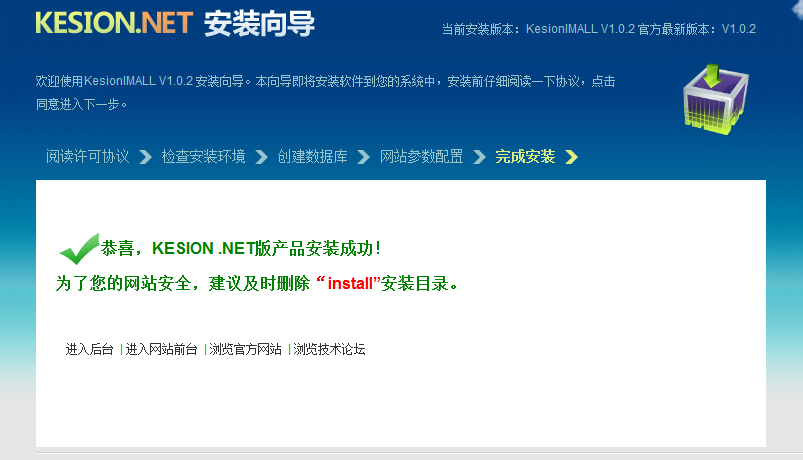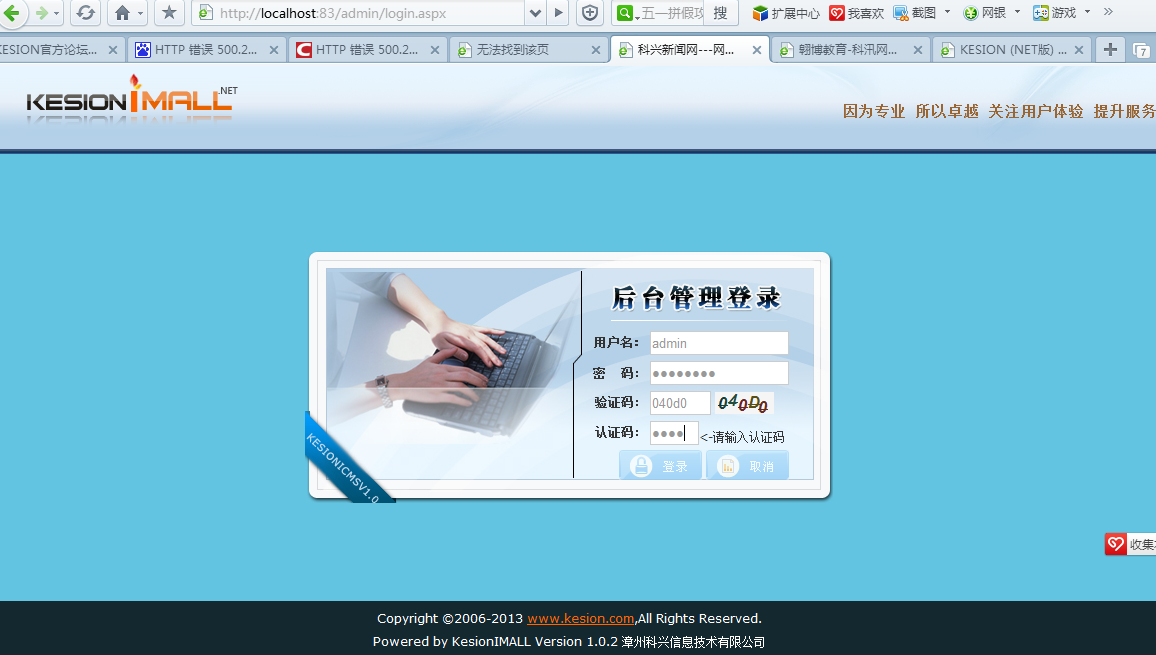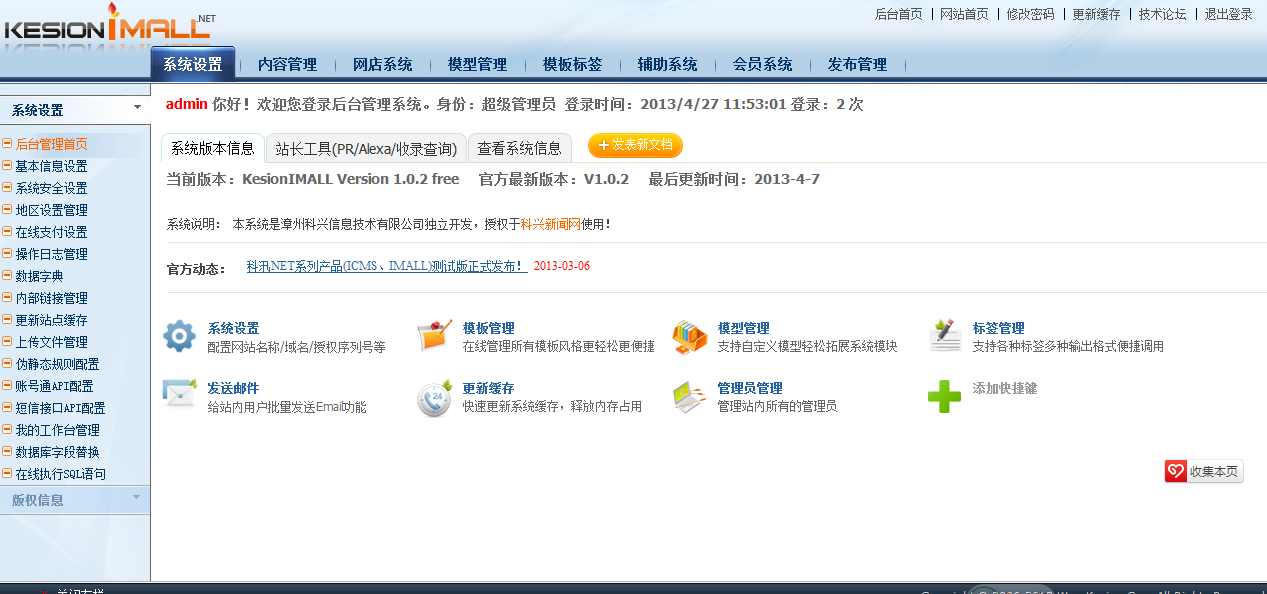|
主题:【NET版教程】笨鸟先飞 KESIONIMALL全程记录菜鸟手把手建站阶段一 [收藏主题]  |
转到: |
 今天下载了一份KESIONIMALL程序,想学着安装,这边说下我是win7环境。 解压后,有这么些文件 然后打开Internet 信息服务(IIS)管理器,如下图 新建了一个目录,然后在基本设置中指向到了程序目录
不是吧,打击我哦,于是一直找资料。 功夫不负有心人,终于找到解决方法,分享下哦^_^… 点击浏览网站下边的高级设置,在弹出的窗口中应用程序池默认的给他改成Classic .net AppPool,选中后点击“确定”保存。 再回到浏览器中刷新页面http://localhost:83/install/index.aspx,咦,可以了,欢呼,有点兴奋了。 点击“我同意”进入下一步 依次点击下一步 在这里我们根据自己购买的空间数据库信息设置下数据库信息。 初始数据选项中有一个安装体验数据包,勾选的情况下是有带官方演示数据,不勾选则不带测试数据。 到这里,安装基本就完成了,小小欢喜一下。 HOHO…. 接下来设置网站的基本参数 改成自己的网站名称,填写授权码和后台的管理目录及后台登录的信息,点击“下一步” 点击“进入后台”跳转到我们的后台管理登录页面,我们看到我们的管理目录变成了admin,认证码也是我们刚才修改的了。 录入后点击“登录”进入后台管理界面 OK,接下来,开始您的建站之旅吧~~~~~~~ |
|
为了您的正当权益,请您通过正规渠道购买正版软件,严厉打击盗版软件! 售前咨询客服QQ:9537636 4000080263科汛官方站:www.kesion.com | |
 支持(1) | 支持(1) |  反对(0) 反对(0)
 顶端 顶端  底部 底部
|
| <上一主题 | 下一主题 > |
 当前位置:
当前位置: